Konversi SKETCHUP menjadi 3DS
Cara mengonversi file SketchUp (SKP) ke format 3ds dan temukan alat terbaik untuk konversi yang lancar.
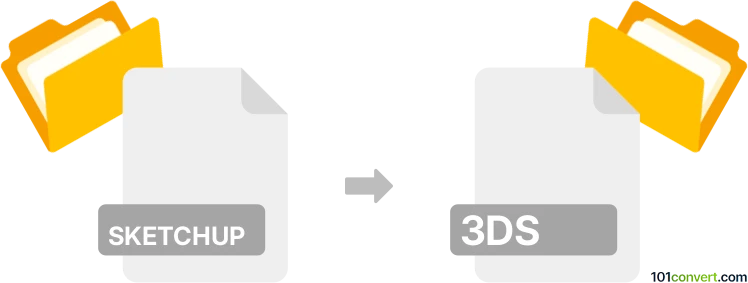
Bagaimana mengkonversi sketchup ke 3ds berkas
- Lainnya
- Belum ada peringkat.
101convert.com assistant bot
3mgg
Memahami format file SketchUp (SKP) dan 3ds (3D Studio)
SketchUp (SKP) adalah format file pemodelan 3D milik proprietary yang digunakan oleh SketchUp, sebuah aplikasi populer untuk proyek arsitektur, desain interior, dan rekayasa. File SKP menyimpan model 3D, tekstur, dan informasi scene.
3ds (3D Studio) adalah format file model 3D legacy yang awalnya dikembangkan untuk Autodesk 3D Studio. Format .3ds didukung secara luas oleh banyak aplikasi grafis 3D dan umumnya digunakan untuk pertukaran aset 3D antar berbagai perangkat lunak.
Kenapa mengonversi SketchUp ke 3ds?
Mengonversi SKP ke 3ds memungkinkan Anda menggunakan model SketchUp di aplikasi 3D lain yang mendukung format 3ds, seperti Autodesk 3ds Max, Blender, atau Cinema 4D. Ini berguna untuk rendering tingkat lanjut, animasi, atau pengeditan lebih lanjut.
Cara mengonversi SketchUp ke 3ds
Cara paling andal untuk mengonversi file SKP ke 3ds adalah dengan menggunakan SketchUp Pro, yang menyertakan opsi ekspor bawaan untuk berbagai format 3D, termasuk 3ds.
- Buka model Anda di SketchUp Pro.
- Pilih File → Export → 3D Model...
- Pada dialog ekspor, pilih 3DS File (*.3ds) sebagai tipe file.
- Pilih pengaturan ekspor Anda dan klik Export.
Jika Anda tidak memiliki SketchUp Pro, Anda dapat menggunakan konverter online seperti AnyConv atau Online-Convert, tetapi perhatikan bahwa model yang kompleks mungkin tidak selalu berhasil dikonversi dengan sempurna.
Software terbaik untuk konversi SketchUp ke 3ds
- SketchUp Pro – Ekspor native dengan kompatibilitas terbaik dan kontrol atas pengaturan ekspor.
- Autodesk 3ds Max – Dapat mengimpor file SKP (dengan plugin) dan mengekspor sebagai 3ds.
- Konverter online – Layanan seperti AnyConv atau Online-Convert untuk konversi cepat dan sederhana.
Tips untuk keberhasilan konversi
- Periksa model Anda untuk fitur yang tidak didukung (seperti tekstur tertentu atau plugin) sebelum mengexport.
- Jaga geometri tetap sederhana agar menghindari error saat konversi.
- Setelah konversi, buka file 3ds di aplikasi target Anda untuk memverifikasi integritas model.
Catatan: Catatan konversi sketchup ke 3ds ini tidak lengkap, harus diverifikasi, dan mungkin mengandung ketidakakuratan. Silakan pilih di bawah ini apakah Anda merasa informasi ini bermanfaat atau tidak.
Jelajahi berdasarkan kategori
- Akuntansi dan pajak (127)
- Audio (870)
- Audio ke teks (42)
- Basis Data (253)
- Bordir grafis (299)
- CAD (494)
- Desain web (17)
- Dokumen (1679)
- Ebook (234)
- File teks (73)
- File terkompresi (343)
- Font (44)
- Gambar disk (266)
- Grafis (1475)
- Internet (117)
- Komposisi musik (211)
- Kontak dan buku alamat (132)
- Lainnya (4110)
- Modeling 3D (780)
- Navigasi GPS (100)
- Pemrograman (56)
- Permainan komputer (58)
- Peta pikiran dan diagram alir (80)
- Platform seluler (450)
- Subjudul video (70)
- Video (1446)
- Virtualisasi (58)